Les éléments dynamiques concernant les lieux et prestations
Au préalable, consultez cette page pour comprendre comment créer et gérer les lieux et prestations
Voici les éléments dynamiques concernant les lieux et prestations que vous pouvez intégrer à vos mails UNIQUEMENT :
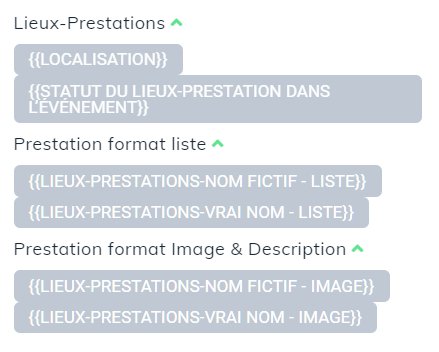
Pour chacun des éléments, nous vous indiquerons à quoi ils correspondent et où ils sont modifiables dans le logiciel.
{{LOCALISATION}} :
Correspond, dans la fiche d'un lieu ou d'une prestation, à la localisation indiquée dans l'onglet "Localisation"
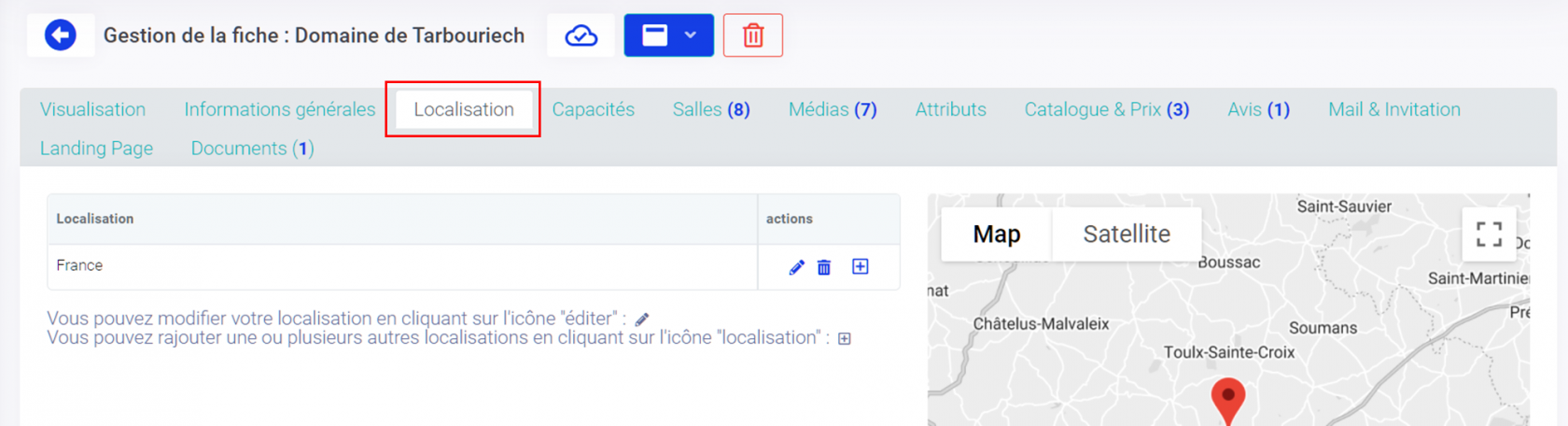
{{STATUT DU LIEU-PRESTATION DANS L’ÉVÉNEMENT}} :
Correspond, dans un événement à l'état d'avancement indiqué dans la partie "Lieux ou prestations sélectionnés".
Pour comprendre comment suivre l'avancement de vos relations avec les prestataires cliquez ici.
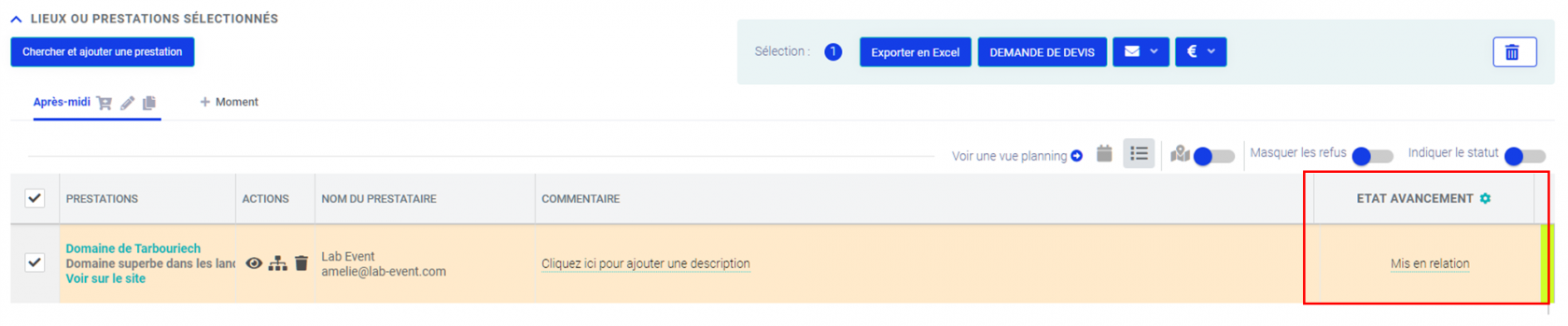
{{LIEUX-PRESTATIONS-NOM FICTIF - LISTE}} :
Correspond, dans la fiche d'un lieu ou d'une prestation, au nom fictif indiqué dans l'onglet "Landing Page" et au champ "Nom fictif". Pour comprendre comment créer une landing page consultez cette page.
Cet élément apparaitra uniquement lors de la réception de l'email.
1- Ajouter le nom fictif
Pour ajouter le nom fictif de votre lieu/prestation, à partir de la gestion de la fiche lieu/prestation et de l'onglet Landing page, ajouter le nom fictif de votre lieu/prestation :
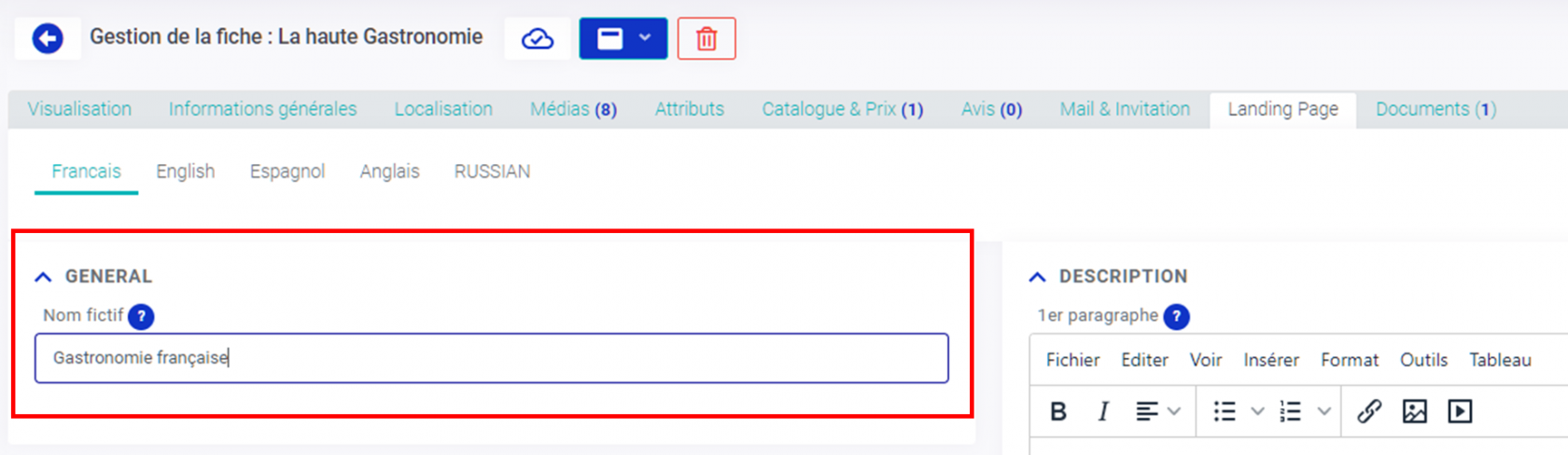
2- Comment apparaît l'élément dynamique {{LIEUX-PRESTATIONS-NOM FICTIF - LISTE}}
Lors de la réception de l'email, les lieux/prestations apparaissent sous le format liste :
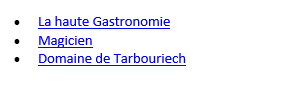
{{LIEUX-PRESTATIONS-VRAI NOM - LISTE}} :
Correspond, dans la fiche d'un lieu ou d'une prestation, au vrai nom indiqué dans l'onglet "Landing Page" et au champ "Nom du Lieu ou de la Prestation". Pour comprendre comment créer une landing page consultez cette page.
Cet élément apparaitra uniquement lors de la réception de l'email.
1- Ajoutez le vrai nom
A partir d'une fiche lieu/prestation, cliquez sur l'onglet Landing page et remplissez le champ prévu pour le vrai nom :
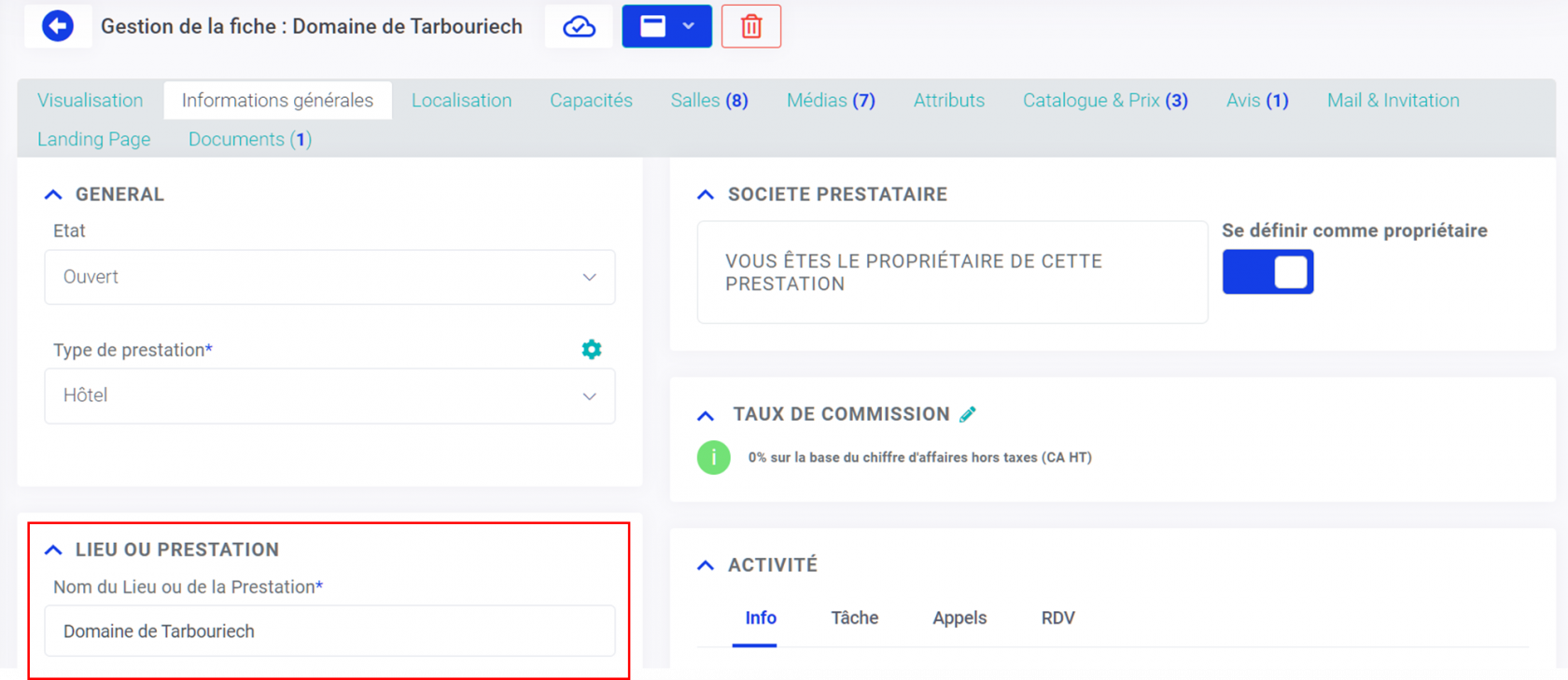
Vous pouvez choisir de faire apparaître dans vos landing page le vrai nom ou le nom fictif du lieu ou de la prestation en activant le bouton "NOM SUR LE SITE" sur "NOM FICTIF" ou "VRAI NOM".
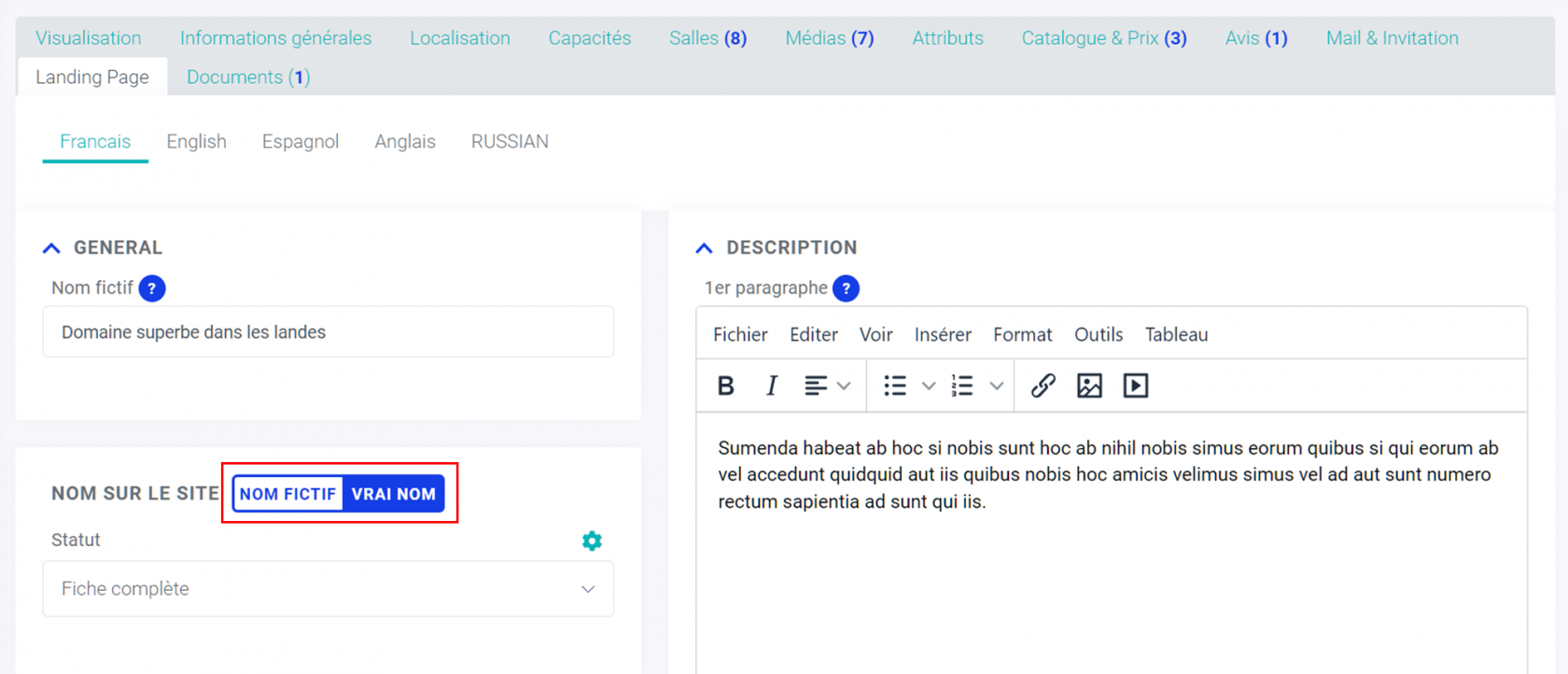
2- Comment apparaît l'élément dynamique {{LIEUX-PRESTATIONS-VRAI NOM - LISTE}}
Lors de la réception de l'email, les lieux/prestations apparaissent sous le format liste :
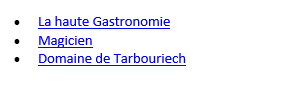
{{LIEUX-PRESTATIONS-NOM FICTIF - IMAGE}} :
Il s'agit de la liste de tous vos lieux/prestations relié à l'événement présentés où les éléments suivants apparaitrons : nom fictif du lieu/prestation, image et texte d'accroche. Ces éléments seront visibles uniquement lors de la réception de l'email.
1- Ajouter le nom fictif
Pour ajouter le nom fictif de votre lieu/prestation, à partir de la gestion de la fiche lieu/prestation et de l'onglet Landing page, ajouter le nom fictif de votre lieu/prestation :
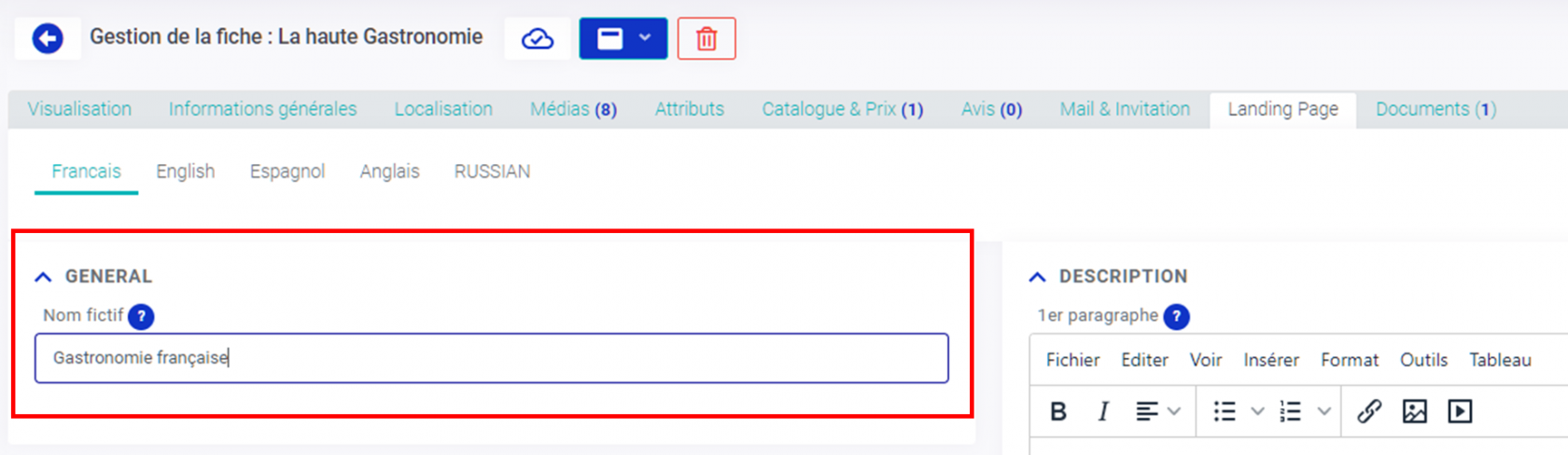
2- Ajouter une image
Pour ajouter une image de votre lieu/prestation, à partir de la gestion de la fiche lieu/prestation et de l'onglet Médias, sélectionnez l'image à la une en cliquant sur l'étoile.
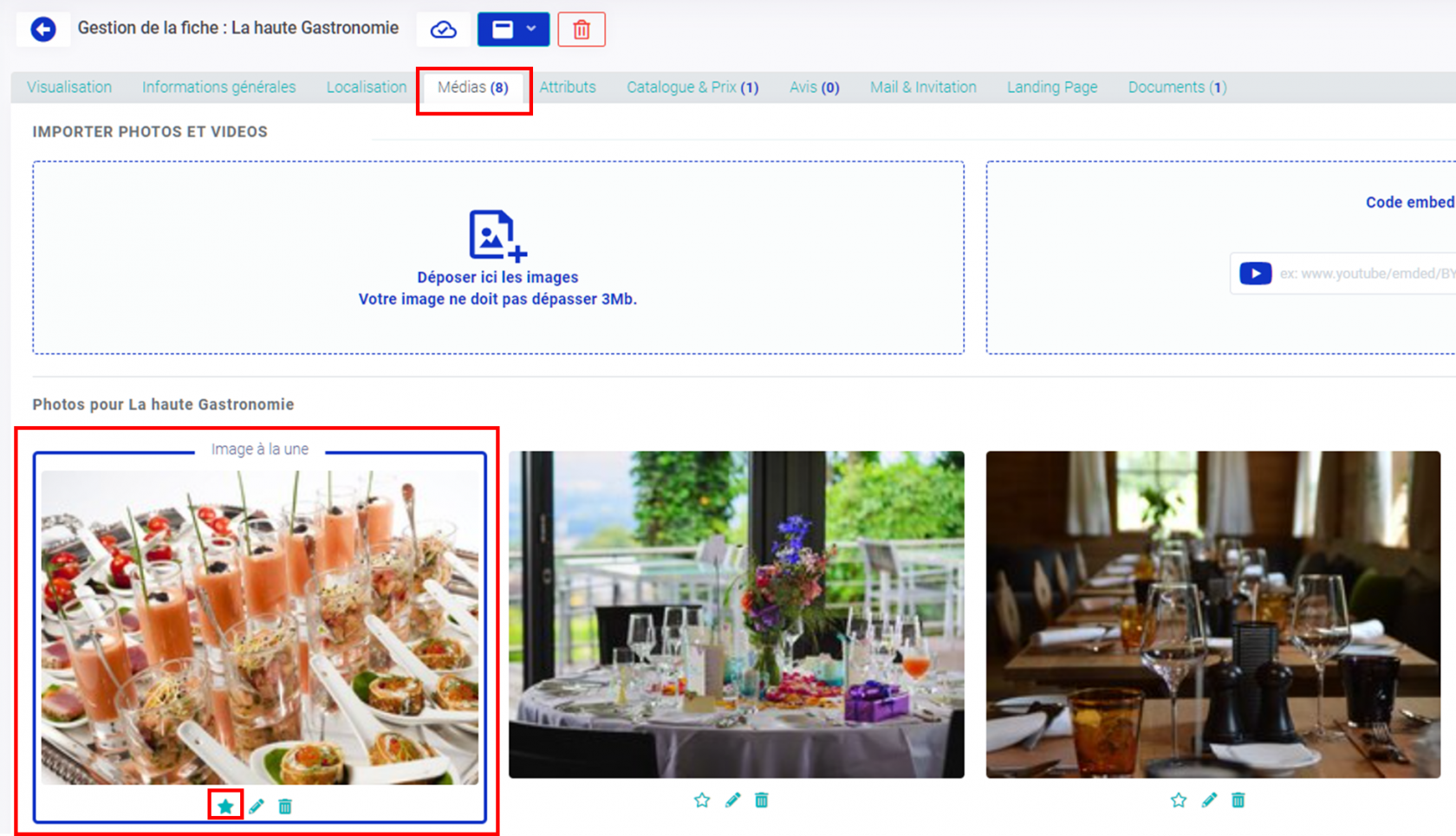
3- Ajouter un texte d'accroche
Pour ajouter un texte d'accroche, à partir de la gestion de la fiche lieu/prestation et de l'onglet Mail & Invitation, indiquez le texte d'accroche :
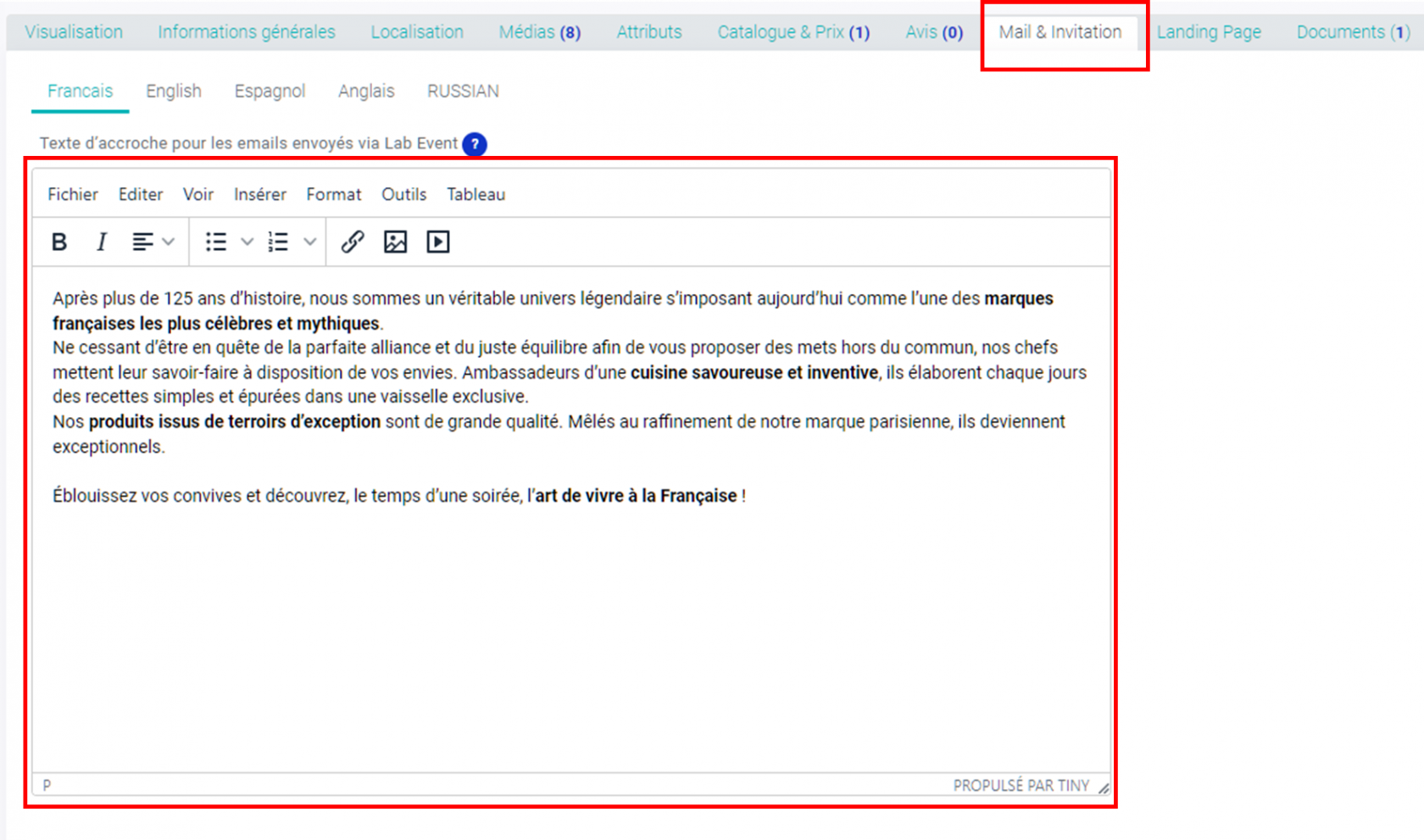
4- Comment apparaît l'élément dynamique {{LIEUX-PRESTATIONS-NOM FICTIF - IMAGE}}
Lors de la réception de l'email, les lieux/prestations apparaissent sous le format suivant :

{{LIEUX-PRESTATIONS-VRAI NOM - IMAGE}} :
Il s'agit de la liste de tous vos lieux/prestations relié à l'événement présentés où les éléments suivants apparaitrons : vrai nom du lieu/prestation, image et texte d'accroche. Ces éléments seront visibles uniquement lors de la réception de l'email.
1- Ajouter le vrai nom
Pour ajouter le vrai nom de votre lieu/prestation, à partir de la gestion de la fiche lieu/prestation et de l'onglet Informations générales, ajouter le vrai nom de votre lieu/prestation :
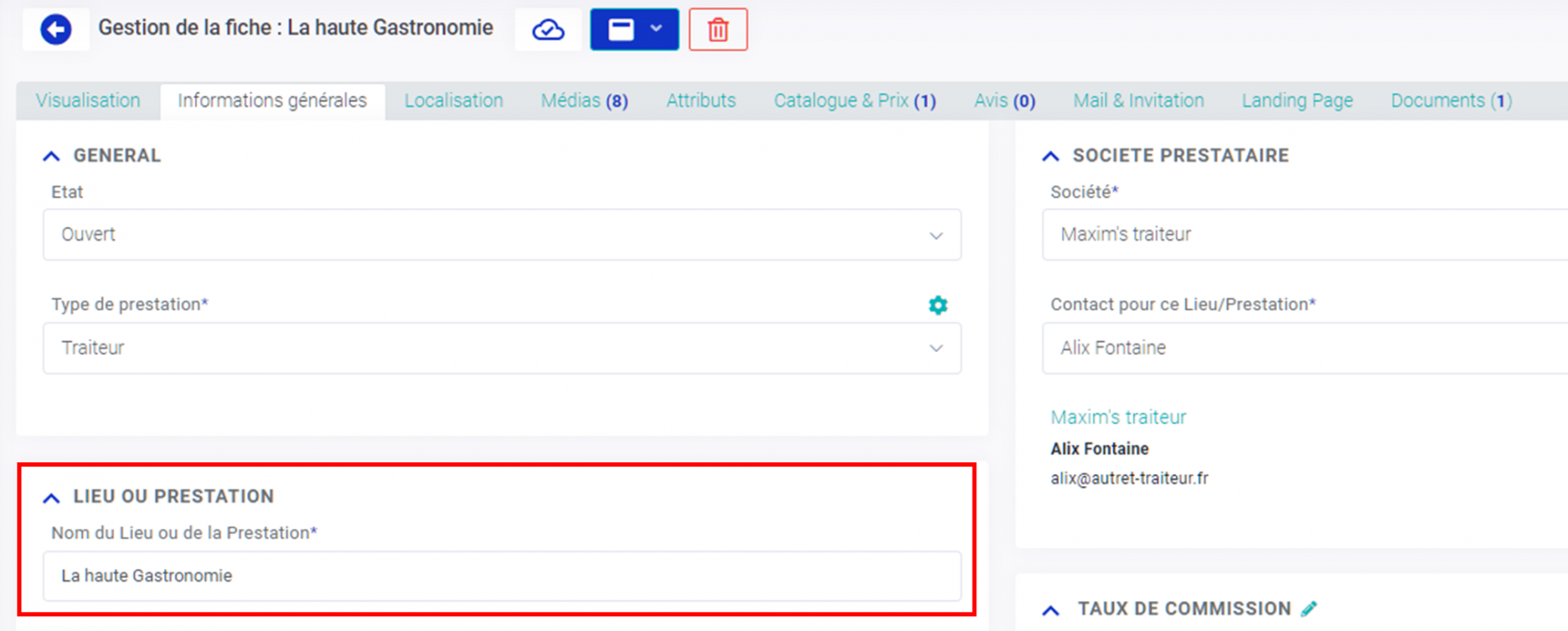
2- Ajouter une image
Pour ajouter une image de votre lieu/prestation, à partir de la gestion de la fiche lieu/prestation et de l'onglet Médias, sélectionnez l'image à la une en cliquant sur l'étoile.
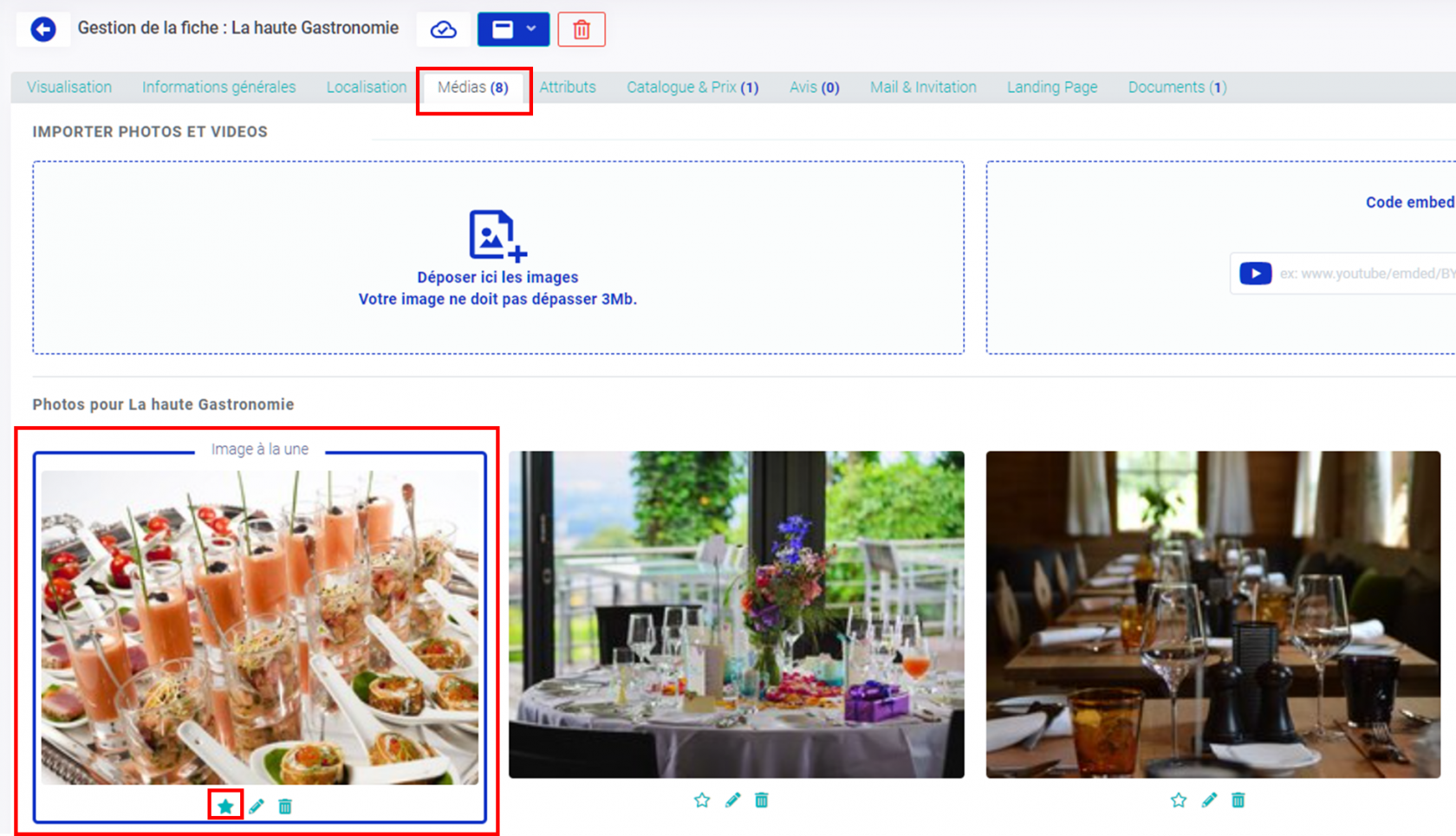
3- Ajouter un texte d'accroche
Pour ajouter un texte d'accroche, à partir de la gestion de la fiche lieu/prestation et de l'onglet Mail & Invitation, indiquez le texte d'accroche :
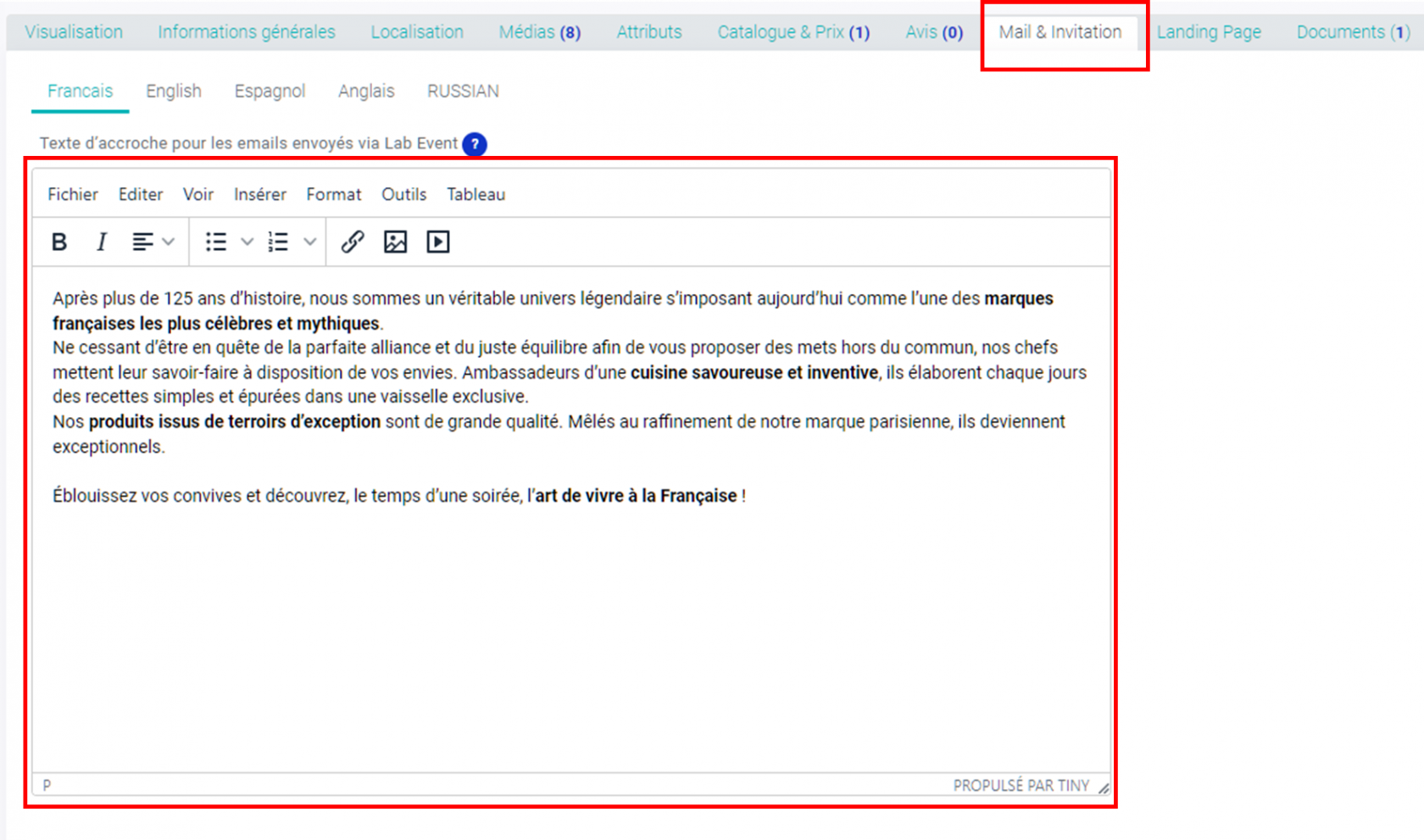
4- Comment apparaît l'élément dynamique {{LIEUX-PRESTATIONS-NOM FICTIF - IMAGE}}
Lors de la réception de l'email, les lieux/prestations apparaissent sous le format suivant :


Pas de commentaires